Zoomの基本的な使い方ガイド
スマホでZoomを利用するために
必要なもの
Zoomを始めるにあたり必要なものはスマホとZoomアプリのみです。アプリに対応していればお手持ちのスマホをそのまま使用できます。
あったほうがいいもの
マイク付きイヤホンを用意しておくと相手の音声もクリアに聞こえ、こちらの声もはっきりと届けることができます。
ダウンロードからミーティングまで
1.Zoomアプリをダウンロードする
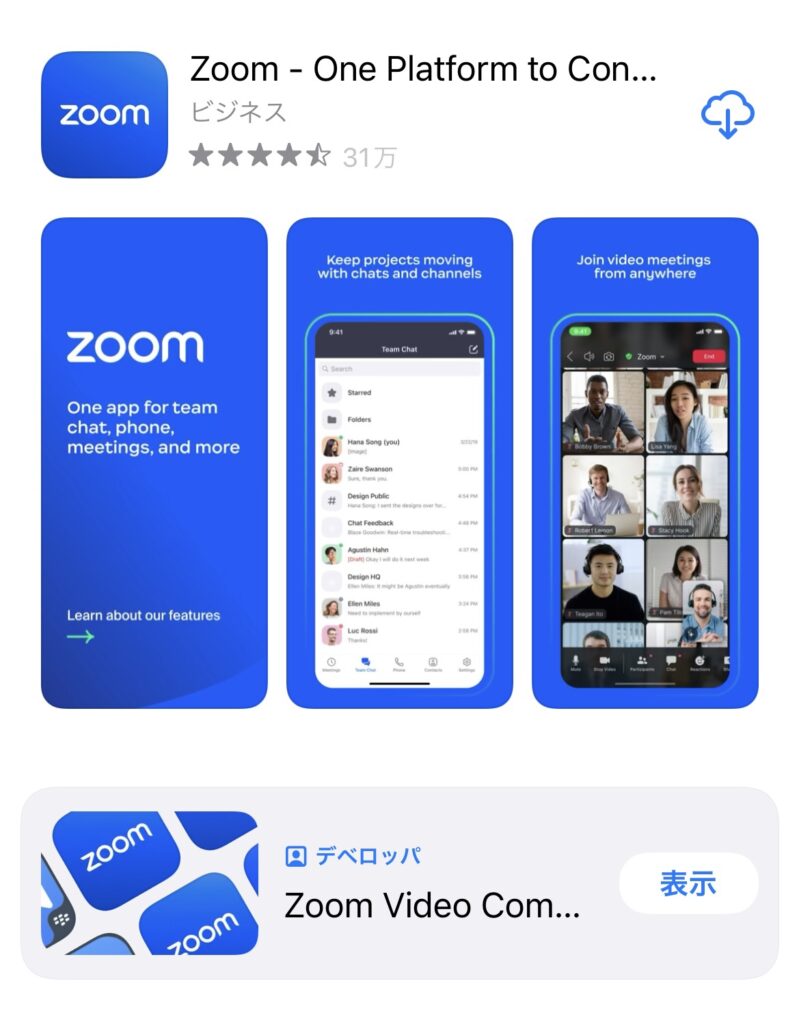
iPhoneならアプリストア、AndroidならGoogle playからZoomアプリをダウンロードします。ダウンロードは無料です。
2.アプリを起動する
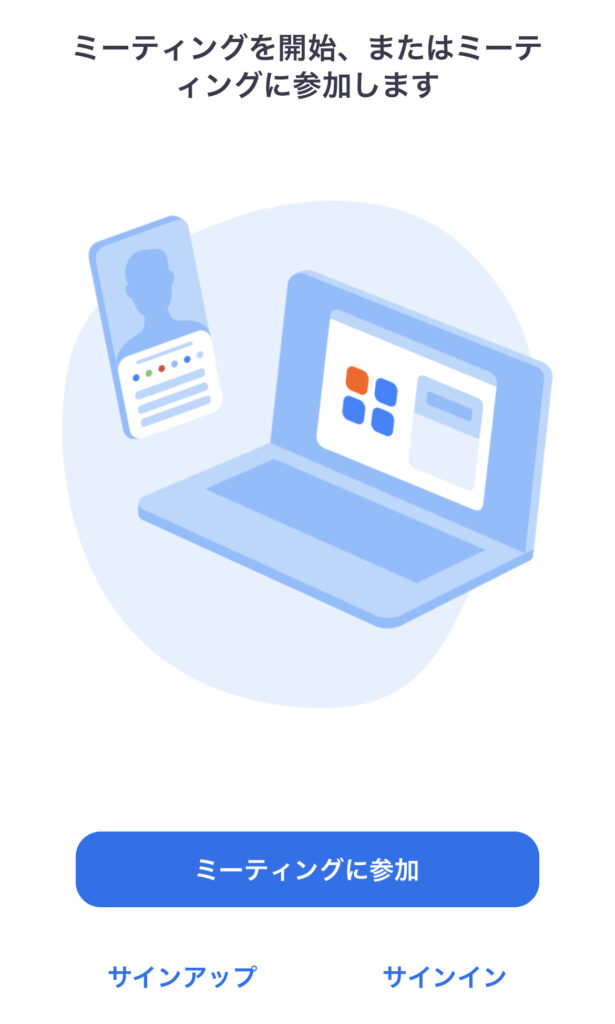
アプリのダウンロードが終わったら早速タップして立ち上げてみましょう。「ミーティングに参加」「サインアップ」「サインイン」の3つのボタンが出てきます。
3.立ち上げてアカウントを作成する(サインアップ)
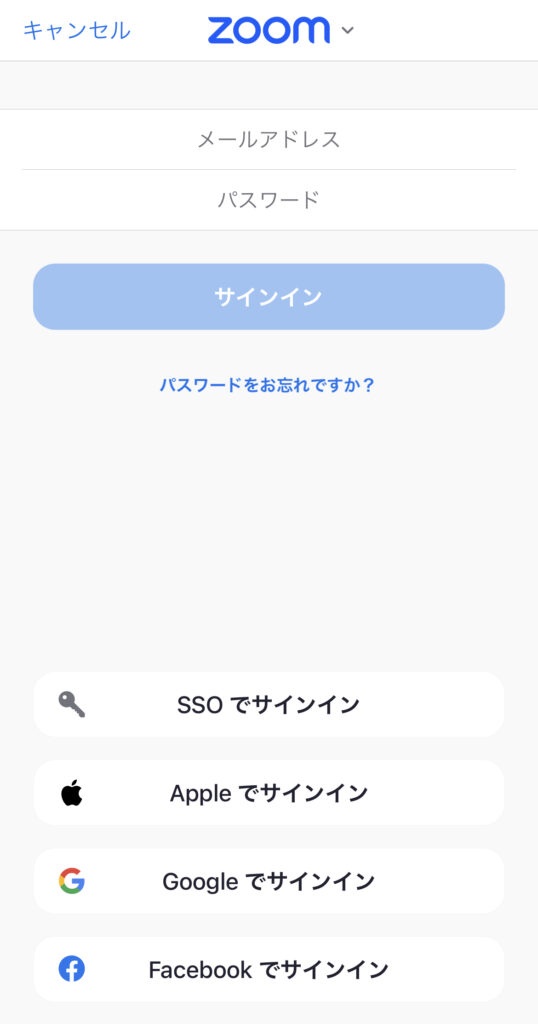
一番最初は「サインアップ」を選択してアカウントを作成しましょう。ご自分のメールアドレスを入力しパスワードを設定します。AppleアカウントやGoogleアカウントでもサインアップは可能です。これで一通りの設定は完了しました。
ミーティングを主催する
1.Zoomを立ち上げる
Zoomアプリを立ち上げ、ホーム画面のオレンジ色の「新規ミーティング」のアイコンをタップします。
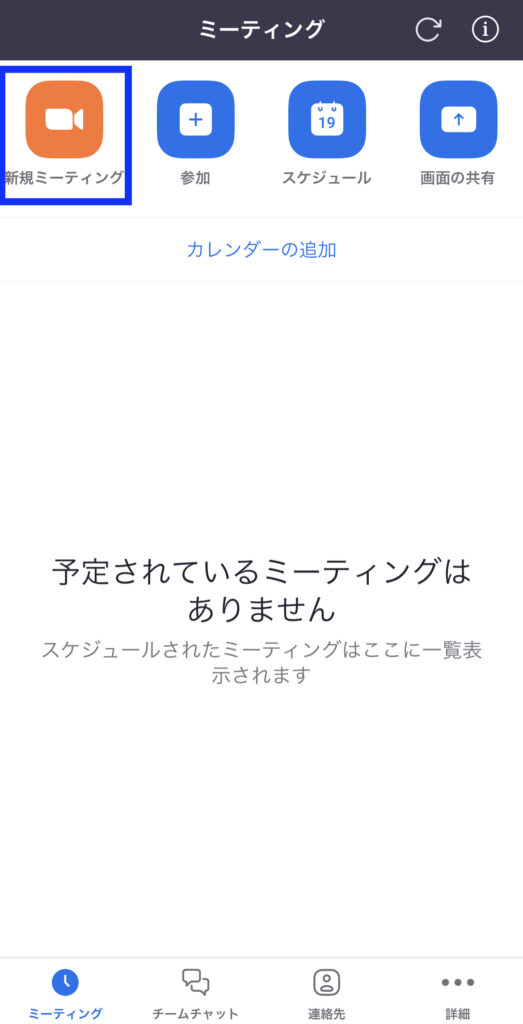
2.参加者を招待する
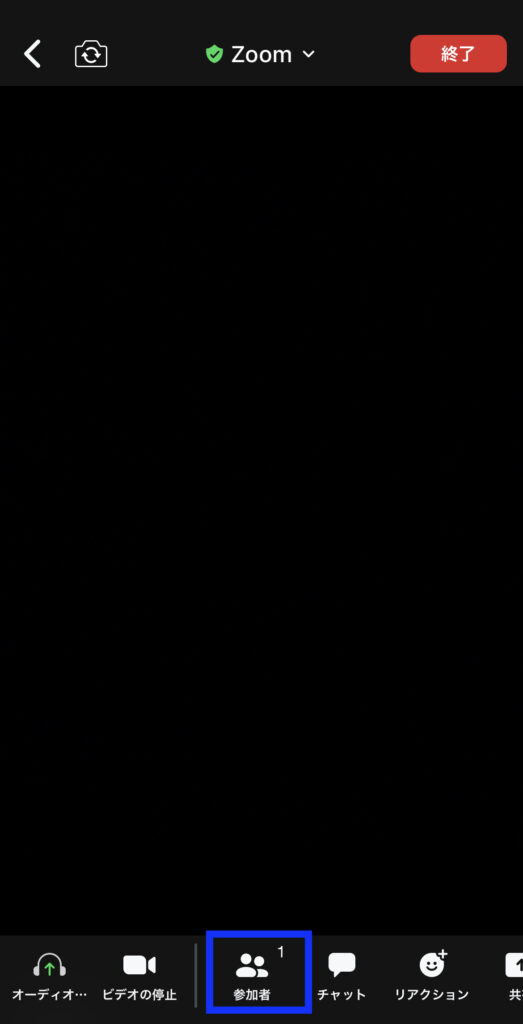
画面下の「参加者」アイコンをタップします。
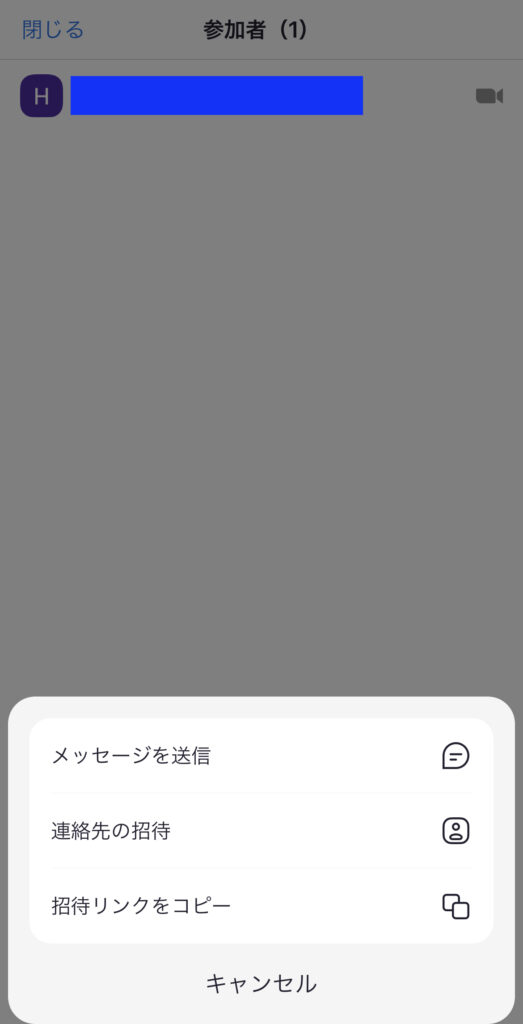
メッセージを送信、連絡先の招待、招待リンクをコピーの3つの中から希望の方法を選択し、相手にURLを伝えます。
招待されたミーティングに参加する
届いたメールのURLから入室する
招待されたミーティングに参加する場合、最も簡単な方法は主催者から届いたメールに記載されているURLをタップすることです。Zoomのアプリをあらかじめスマホにダウンロードしておけば、URLをタップしただけで自動的に立ち上がり入室画面に切り替わります。主催者が入室を許可すればミーティングに参加できます。
ミーティングIDとパスワードで入室する
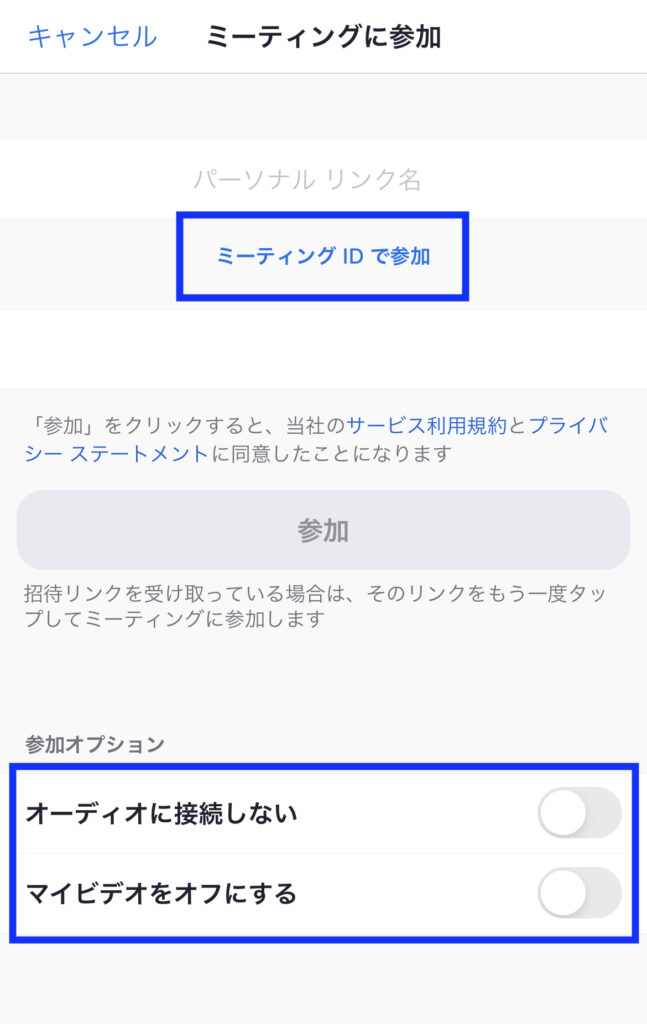
招待URLがなくても、ミーティングIDとパスワードを知っていれば入室できます。電話、メッセージなどで主催者からIDをシェアしてもらい、以下の画面に入力します。
その際に「参加オプション」の
・オーディオに接続しない
・マイビデオをオフにする
の2つのチェックボックスがオフになっていることを確認してください。この2つのどちらかがオンになっていると、ミーティング中の音声が届かない、画像が映らないなどの原因になります。
